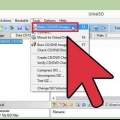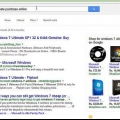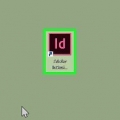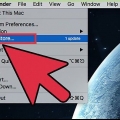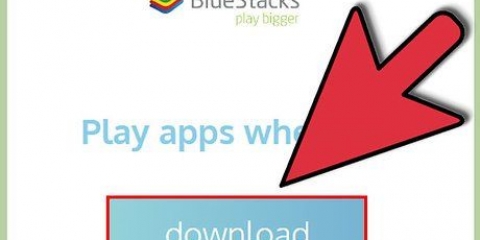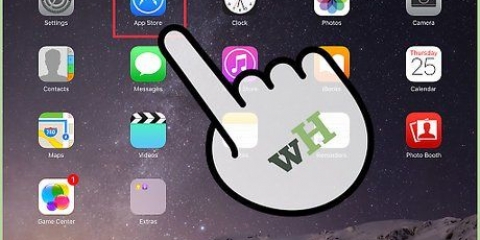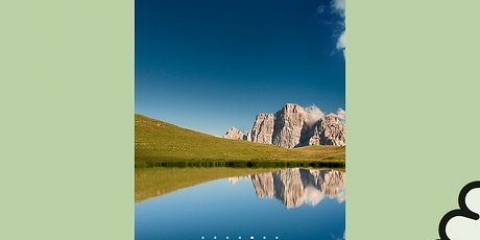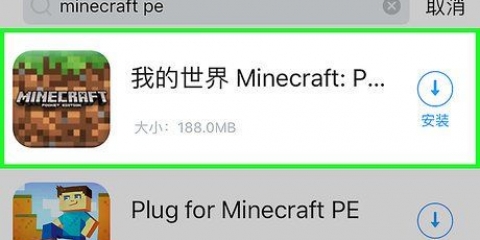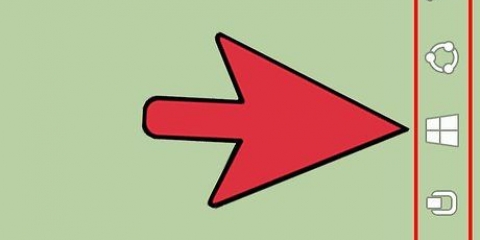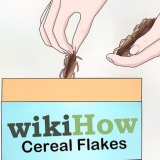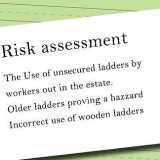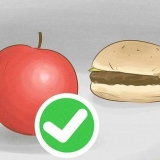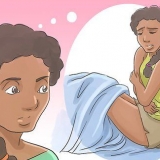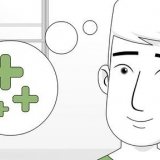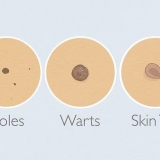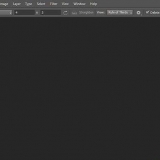Installieren einer schriftart auf einem mac
Es kann sehr ärgerlich sein, wenn Sie eine schöne Schriftart gefunden haben, aber nicht wissen, wie Sie sie installieren sollen. Eine Schriftart kann einen Artikel machen oder zerstören, nur dann sieht man, wie wichtig die Präsentation ist. Glücklicherweise ist die Installation von Schriftarten sehr einfach. Wenn Sie wissen möchten, wie Sie Schriftarten auf einem Mac installieren, lesen Sie weiter.
Schritte
Methode 1 von 2: Schriftartensammlung verwenden (empfohlen)

1. Schriftarten mit einer Suchmaschine herunterladen. Öffnen Sie einen Browser und suchen Sie nach "kostenlose Schriftarten" (kostenlose Schriftarten). Durchsuchen Sie die Suchergebnisse nach einer Schriftart, die Ihnen gefällt. Laden Sie die Schriftart herunter.

2. Entpacken Sie die ZIP-Datei. Nach dem Extrahieren haben die Schriftarten die Erweiterung .ttf, das steht für "TrueType-Schriften".

3. Doppelklicken Sie auf die Schriftart, die Sie installieren möchten. Das Font Book-Programm öffnet sich jetzt mit der Schriftart. klicke auf "Schriftart installieren"

4. Installieren Sie mehrere Varianten der Schriftart. Manchmal müssen Sie die fetten oder kursiven Varianten separat installieren, tun Sie dies genauso wie oben beschrieben.

5. Starten Sie den Computer neu, wenn die Schriftarten nicht automatisch angezeigt werden.
Methode2 von 2: Manuell installieren

1. Schriftarten mit einer Suchmaschine herunterladen. Öffnen Sie einen Browser und suchen Sie nach "kostenlose Schriftarten" (kostenlose Schriftarten). Durchsuchen Sie die Suchergebnisse nach einer Schriftart, die Ihnen gefällt. Laden Sie die Schriftart herunter.

2. Entpacken Sie die ZIP-Datei. Nach dem Extrahieren haben die Schriftarten die Erweiterung .ttf, das steht für "TrueType-Schriften".

3. Ziehen Sie die Datei in den Fonts-Ordner in der Bibliothek.

4. Starten Sie den Computer neu, wenn die Schriftarten nicht automatisch angezeigt werden.
Tipps
Achten Sie darauf, eine Schriftart nicht zweimal mit unterschiedlichen Erweiterungen wie TrueType und Type 1 zu installieren
"Installieren einer schriftart auf einem mac"
Оцените, пожалуйста статью